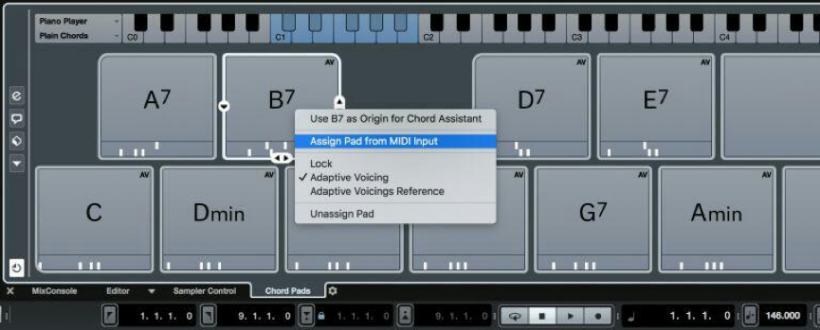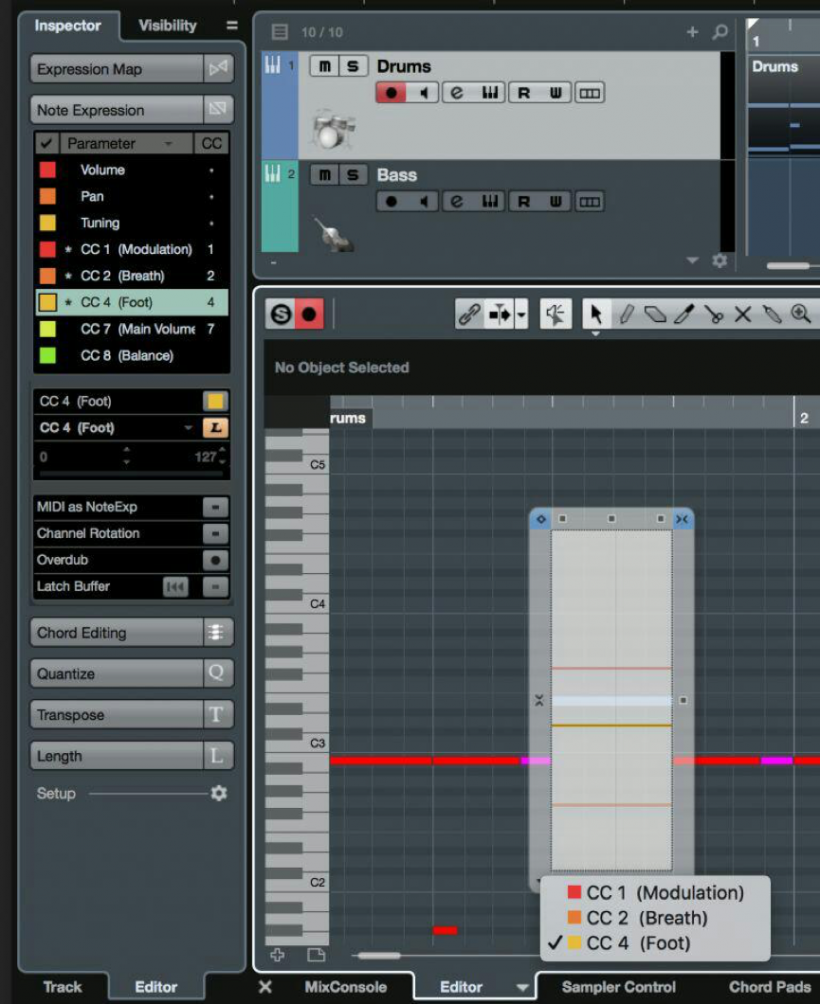Cubase 小贴士:Cubase 的 MIDI 编写小技巧
编译:Silence Lu
Cubase是最强大的MIDI编辑工具之一,它对于那些在Cubase方面不具备大量经验的用户来说依然很容易上手,下面我们就来列举一些最实用的MIDI编写技巧。
1.鼓组编辑窗
就像你编写类似键盘乐器那样,你可以在钢琴卷帘窗中编写鼓组乐器。但是Cubase具备一个专门的鼓组编辑窗,并且当你使用一个专门基于鼓组的VST插件时,这会大大提升工作效率。从MIDI菜单中选择显示鼓组编辑窗(show the Drum Editor),你会发现现在的MIDI卷帘窗的一些东西被简化了,每一个音符都映射到了分别的鼓通道。通过使用工具箱内一些特殊的编写工具,你就可以讲将节拍写在任意一个轨道上了,并且可以通过改变窗口下方的力度控制器来控制音量。鼓组编辑窗口给了你一个全新的方式来让你只专注于节奏的MIDI编写,所以这会更适合于你去创作一段节奏型。当然这也可以更好的给你反馈出你的MIDI输入端对应的打击乐器是什么。
2.利用和弦垫来创作
你可以在工程(Project)菜单下找到和弦垫(Chord Pad),这个功能可以很快的将所有的和弦都分配到各个打击垫上,并且一下就能触发他们来弹奏一些你演奏不了的复杂的和声音序。它甚至可以允许你在钢琴和吉他和弦之间进行切换,因为演奏不同乐器的用户在面对同一个和弦时会有不同的习惯。有一件有趣的事情你可能并不知道,那就是你可以在和弦垫上点击鼠标右键,通过MIDI输入设备弹奏的和弦来为每一个和弦垫规定所要弹奏的和弦,这就意味着你可以重新分配每个音垫的和弦音符来使得这些和弦垫上的和弦不会破坏你整首曲子的结构。
3.写入数据时加入一些力度
现在的MIDI编辑窗口已经可以将其放在主屏幕的一侧了,你可以用铅笔工具在上面写音符,这个大家应该都知道我就不废话了。然而,当我把鼠标按住上下拖拽时,你会发现出现个小的数字窗口可以来让你改变力度。在插入力度(Insert Velocity)菜单下,你可以一下选择一系列已经固定的力度并且具备菜单内出现的所有等级。这个功能对于单音合成器和鼓机来说会非常顺手,因为这些乐器在固定的力度下演奏会获得更加流畅的声音。
4.探索MIDI功能菜单
从窗口的顶部你可以点击MIDI>功能菜单(Functions menu)这里包含着很多非常强大的选项可以快速帮助你同时改变多个MIDI音符或者片段。想象一下,如果你想要将一个钢琴的片段放在合成贝斯上面,因为这两个乐器的演奏方式不同,你不得不把一长串MIDI音符的CC信息删除。手动完成这个工作会变得异常冗长,不过现在,你可以选中这个片段之后简单的点击一下删除控制信息(Delete Controllers)选项。同样的,你还可以删除重叠的音符,归一化处理,修正力度以及更多事情。你甚至可以翻转MIDI片段,传统意义上来讲翻转音频比翻转MIDI片段会更简单。
5.音符的表情记号非常强大
音符表情(Note Expression)并不简单是一个记号(一些人发现确实可以听出区别),它不仅仅是像CC那样控制一个简单的保持水平或是一个总音量。在监视模块中你可以在任意的MIDI轨道中找到表情映射(Expression Map),之后在钢琴卷帘窗下你可以激活任意多的表情通道,并且可以讲他们分配给任意的CC或者表情参数。其中有一个非常有趣的参数就是分配动态/节点(Dynamics/Articulation)到表情通道去,之后在上面标记一些动态表情比如pp,ff之类的,你还可以通过动态映射设置窗口来调整他们。
6.MIDI插入依然存在
Cubase的MIDI监视(Inspector)窗口已经有了很大的升级,尽管MIDI插入部分相较其他部分而言并没有做出太大改变,它仍然具有一些很酷的东西在里面。MIDI插入是一个小的处理器,它能够将进入音源的MIDI信号全部都收集在一起,并且在进入乐器之前对这些MIDI信号做一些处理。这里包括了琶音器,步进音序器和和弦器以及更加复杂的将音符变为CC信息(Note to CC),信息转换器,更甚还包括MIDI的压缩器,它就像处理音频的压缩器那样,只不过它的输入信号是你的力度。你可能不会将这些效果器全都使用一遍,但是使用其中一到两个就可以给你带来很大的帮助。
7.深入探索量化面板
你可能在你的MIDI片段中只会使用1/16的量化精度,并且这在4/4拍的电子舞曲中会非常实用。但是吹毛求疵一点来说,这样做也太简单了吧?你可以在工具箱中打开专门为量化部分设计的量化面板。其中许多选项都非常实用,比如加入一定量的摇摆节奏,加入一些随机量化等等。你可能还会看到一些极端的选项——1/128音符以及他的三连音以及加附点的设置。设置这个面板可能会占用你非常少的时间就可以打到你想要的效果,然而这个面板还是提供了储存预制的选项来帮助你记住你做的一切。这个窗口同时也可以在MIDI轨道的监视窗口找到。
8.直接在单一的MIDI音符上编辑音符表情
这个功能非常微小,但却是一个非常强大的工具去控制每一个音符的CC信息。在钢琴卷帘窗当中双击一个音符,你就可以打开一个小的音符表情编辑窗口。在监视窗的音符表情(Note Expression)部分确保你想要激活的CC参数被分配到了正确的参数上,当他们显示的是一个CC的数值而不是一个点儿的时候就说明它已经被激活了。之后,打开单个音符的小窗口,点击如图左下角,那里允许你选择其中一个被激活的CC选项。
使用鼠标为单个音符画一条线表示特别的参数,他们会显示不同的颜色来帮助你区分轨道上都分别做了些什么。这样的话,你就可以对一个音符进行特殊的调整而不是想CC通道那样同时影响整个片段内所有的音符。在实际应用中,你可能只想要对其中一个音符的声像进行调整而不影响其他的音符,这样这种方式就很方便了。这可能会要求你投入更多的工作量,但是却可以大大提高你对轨道的控制能力。
可下载 Midifan for iOS 应用在手机或平板上阅读(直接在App Store里搜索Midifan即可找到,或扫描下面的二维码直接下载),在 iPad 或 iPhone 上下载并阅读。